A chi non è mai capitato di dover inviare una mail da terminale?
OK,diciamo che nessuno in genere ha voglia di mandare mail in questo modo ma, per i più smanettoni, vi proponiamo una guida che vi insegnerà ad inviare mail con semplici comandi della vostra shell linux attraverso il vostro account Gmail.
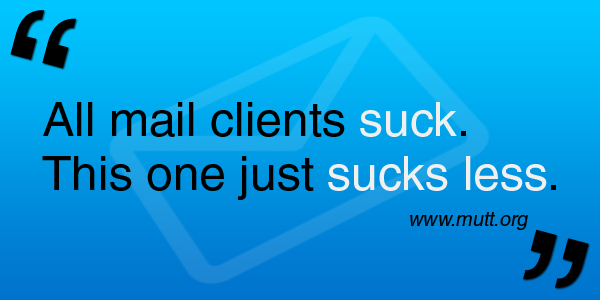
Come fare:
(NB: ho creato questa guida usando Ubuntu 10.04)
Per prima cosa prepariamo il nostro sistema:
1) Installiamo i pacchetti necessari.
da terminale:
$ sudo apt-get install mutt ssmtp starttls
e attendiamo l’installazione dei pacchetti.
2) Configuriamo ssmtp.
da terminale:
$ sudo gedit /etc/ssmtp/ssmtp.conf
e rimpiazzate il contenuto con questo (opportunamente modificato con i vostri dati):
root=tua_mail@gmail.com mailhub=smtp.gmail.com:587 rewriteDomain= hostname=tua_mail@gmail.com UseSTARTTLS=YES AuthUser=tua_mail@gmail.com AuthPass=tua_password FromLineOverride=YES
poi
$ sudo gedit /etc/ssmtp/revaliases
e aggiungiamo queste stringhe
root:youraccount@gmail.com:smtp.gmail.com:587 mainuser:youraccount@gmail.com:smtp.gmail.com:587
3) Configuriamo mutt.
da terminale, posizionatevi sulla vostra home
$ cd ~ $ gedit .muttrc
e copiate al suo interno questo(sempre opportunamente modificato):
set imap_user = "tua_mail@gmail.com" set imap_pass = "tua_password" set from = "tua_mail@gmail.com" set realname = "tuo_nome" set sendmail = "/usr/sbin/ssmtp -f tuo_nome -amlogin -au tua_mail@gmail.com -ap tua_password" set folder = "imaps://imap.gmail.com:993" set spoolfile = "+INBOX" set postponed="+[Gmail]/Drafts" set header_cache=~/.mutt/cache/headers set message_cachedir=~/.mutt/cache/bodies set certificate_file=~/.mutt/certificates set sort = 'threads' set sort_aux = 'last-date-received' set imap_check_subscribed set move = no #ignore "Authentication-Resuls:" ignore "DomainKey-Signature:" ignore "DKIM-Signature:" hdr_order Date From To Cc
nota: se si vogliono ricevere informazioni riguardo l’invio della mail, inserite -v appena dopo la stringa set sendmail = “/usr/sbin/ssmtp
(ad esempio set sendmail = “/usr/sbin/ssmtp -v -f tuo_nome -amlogin -au tua_mail@gmail.com -ap tua_password”)
ora tutto dovrebbe essere configurato!
Facciamo una prova!
digitate da terminale
echo "test" | mutt -s "prova mail term" mail@prova.com
dove “test” è il testo della mail e “prova mail term” l’oggetto l’indirizzo alla fine è diverso da quello che avete usato nelle configurazioni.
nota:se avete messo -v nel comando allora dovreste ricevere un testo come questo:
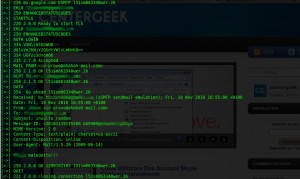
un paio di precisazioni:
– ciò che viene dopo echo deve contenere il testo della mail ma si può anche creare un semplice file e darlo in pasto a mutt in questo modo:
mutt -s "prova mail term" mail@prova.com < file_contenuto_mail
-si possono inviare anche mail con allegato basta aggiungere al comando -a /percorso_al _file
echo "test" | mutt -s "prova mail term" mail@prova.com -a /home/user/immagine.jpg
-Mutt può anche essere usato come client di posta elettronica da terminale, basta digitare mutt sul terminale dare invio e il programma partirà.
vi rimando al sito per maggiori info: http://www.mutt.org/